Bu sayfada Actions projenizi oluşturma ve Dialogflow aracısı yapılandırma konuları ele alınmaktadır.
Firebase'i ayarlama
Etkileşimli Tuval İşleminiz için hem webhook mantığınızı hem de web uygulamanızı tek bir araç olan Firebase CLI ile barındırabilirsiniz. Actions projenizi ve Dialogflow aracınızı oluşturmadan önce, Firebase'i yüklemek ve kurmak için Firebase barındırmayı kullanmaya başlama bölümündeki talimatları uygulayın.
Proje oluşturma
- Actions Console'a gidin.
- Yeni proje'yi tıklayın.
- Projeniz için bir ad girin ve Proje oluştur'u tıklayın.
- Oyunlar ve eğlence kartını tıklayın.
Görüşme kartını tıklayın.
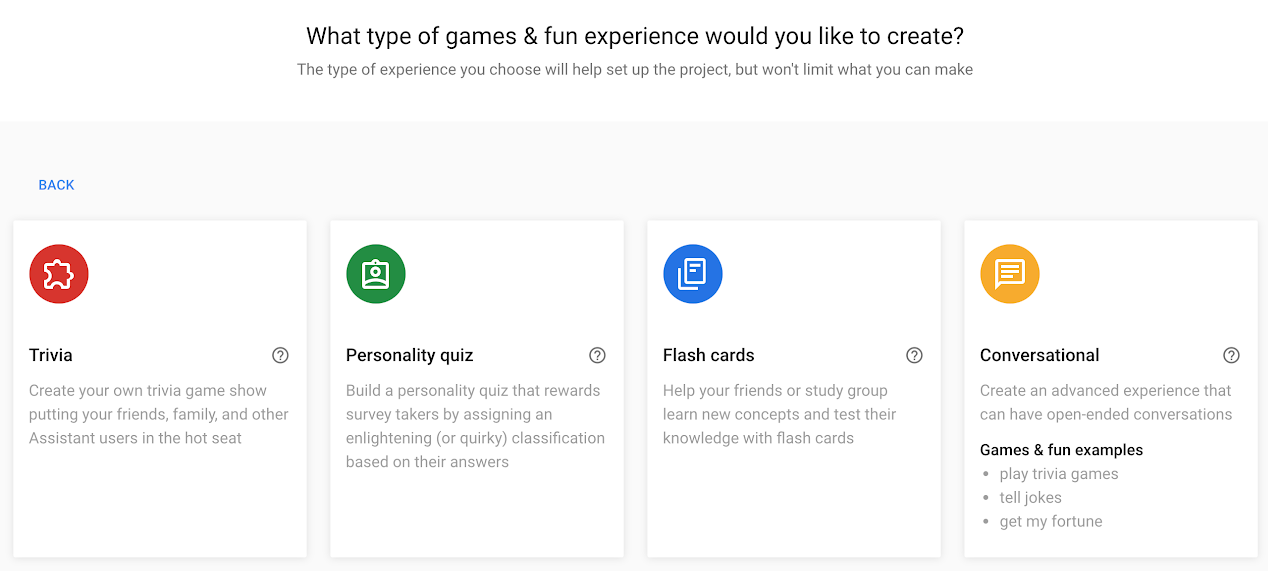
Üst menüde Dağıt'ı tıklayın. Ardından, Dizin bilgileri'ni tıklayın.
Sayfanın alt kısmında Etkileşimli Tuval altındaki seçeneği işaretleyin.
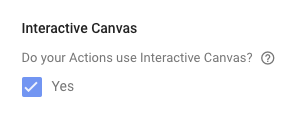
Üst menüde Genel bakış'ı tıklayın.
İşleminizi Derleme'yi, ardından İşlem Ekle'yi tıklayın.
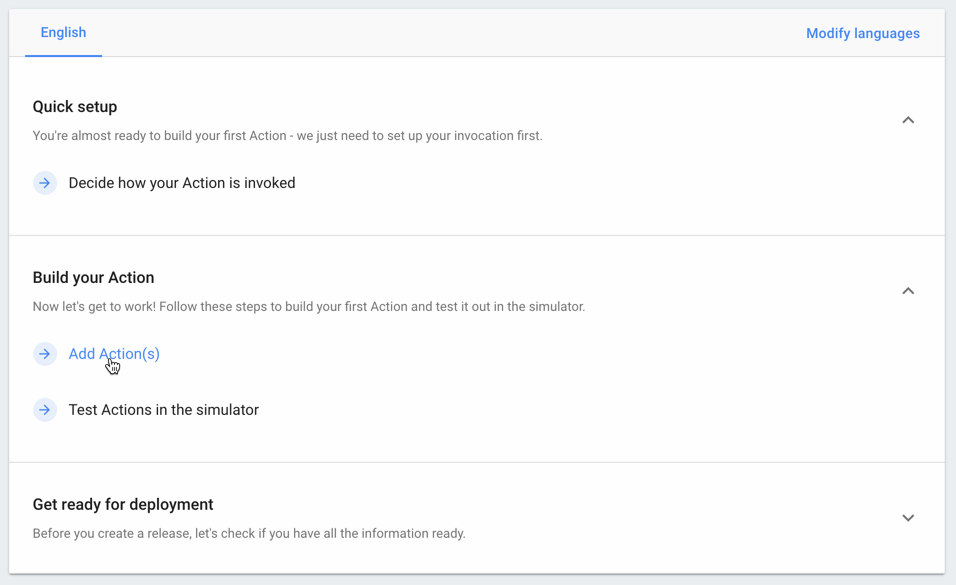
İlk işleminizi ekleyin'i tıklayın.
Yerleşik intentler'in altından Oyun oyna'yı seçin ve Dialogflow'u kullanmaya başlayın'ı tıklayın.
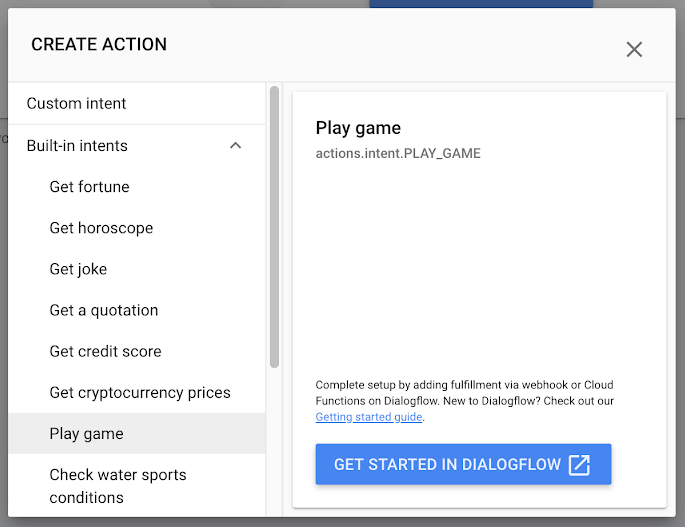
Dialogflow aracısını yapılandırma
Temsilci oluşturma sayfasında temsilcinin varsayılan dilini, saat dilimini ve adını onaylayın ve OLUŞTUR'u tıklayın.
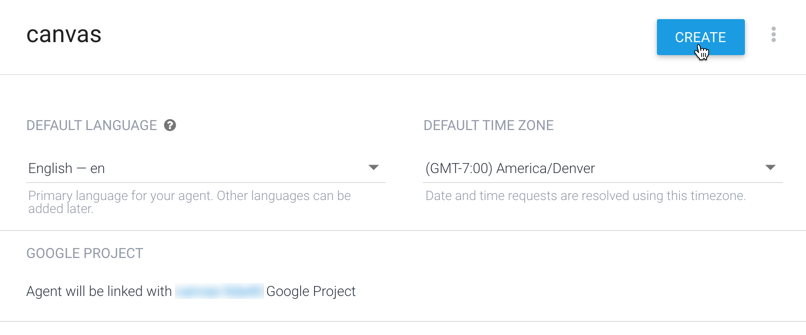
Niyetler sayfasında Varsayılan Karşılama Niyeti'ni tıklayın.
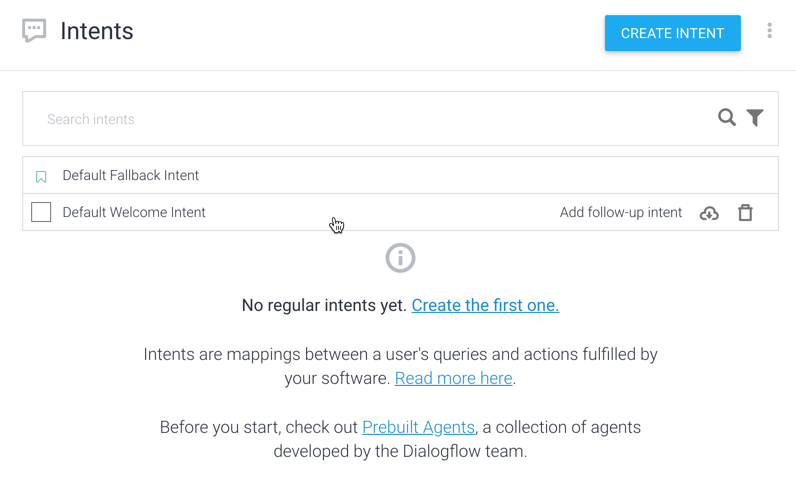
Sayfanın en altındaki Sipariş Karşılama'yı tıklayarak bölümü genişletin.
Bu niyet için webhook çağrısını etkinleştir'i tıklayın.
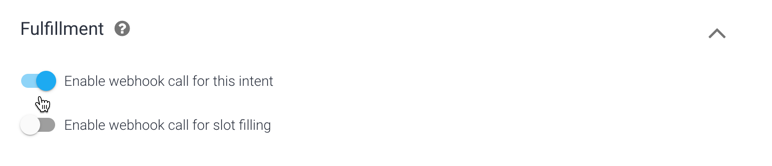
KAYDET'i tıklayın.

